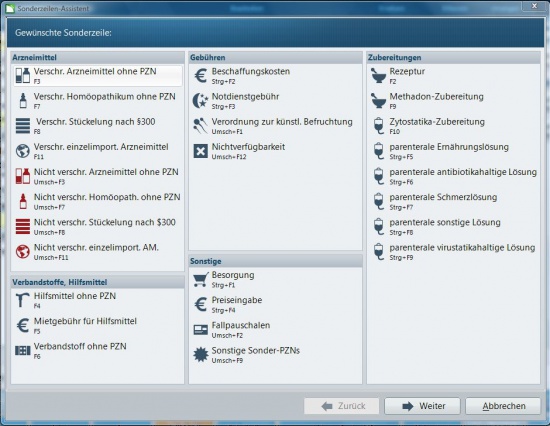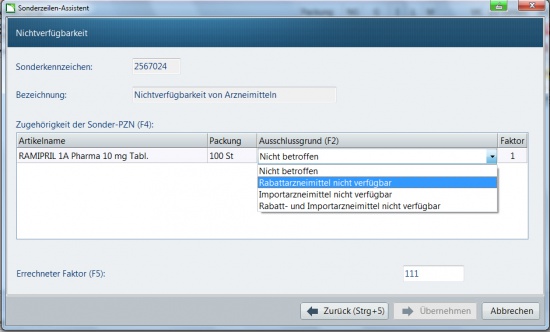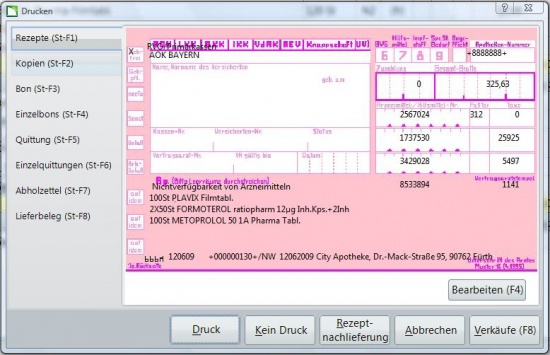Sonder-PZN eingeben: Unterschied zwischen den Versionen
Aus WIKI LAUER-FISCHER GmbH
| Zeile 1: | Zeile 1: | ||
| − | === Hintergrund | + | <div class="mw-parser-output"> |
| + | === Hintergrund === | ||
| − | Sonder-PZNs werden immer häufiger in der Apotheke benötigt, sei es zur Berechnung von Gebühren wie Beschaffungskosten oder zum Bedrucken einer Nichtverfügbarkeit von Rabattartikeln. | + | Sonder-PZNs werden immer häufiger in der Apotheke benötigt, sei es zur Berechnung von Gebühren wie Beschaffungskosten oder zum Bedrucken einer Nichtverfügbarkeit von Rabattartikeln. |
| − | Hierzu bietet Ihnen WINAPO<sup>®</sup> über den Sonderzeilen-Assistenten eine komfortable Auswahlmöglichkeit an. | + | Hierzu bietet Ihnen WINAPO<sup>®</sup> über den Sonderzeilen-Assistenten eine komfortable Auswahlmöglichkeit an. |
| − | === Wie drucke ich die Sonder-PZN auf ein Rezept? | + | <br/> |
| + | |||
| + | === Wie drucke ich die Sonder-PZN auf ein Rezept? === | ||
*Geben Sie zunächst die Artikel Ihres Rezepts in der '''Kasse '''ein. | *Geben Sie zunächst die Artikel Ihres Rezepts in der '''Kasse '''ein. | ||
| − | *Im Register ''Verkaufszeile ''/ Gruppe ''Sonderzeilen ''betätigen Sie die Funktionsschaltfläche ''Assistent'' | + | *Im Register ''Verkaufszeile ''/ Gruppe ''Sonderzeilen ''betätigen Sie die Funktionsschaltfläche ''Assistent''. |
| − | |||
| − | |||
| − | |||
| − | |||
| − | + | | |
| − | + | Es öffnet sich der Sonderzeilen-Assistent. | |
| − | + | *Suchen Sie hier die Funktionstaste ''Nichtverfügbarkeit ''heraus. | |
| − | + | [[File:Sonder-PZN 64 1.jpg|550px|Sonder-PZN 64 1.jpg]] | |
| − | + | | |
| − | + | *Mit ''Weiter ''öffnet sich ein neues Fenster. Hier können Sie für jeden Artikel den Ausschlussgrund angeben. Aus dieser Kombination errechnet das System automatisch einen Faktor. '''Diesen bitte nicht manuell verändern!''' | |
| − | + | [[File:Sonder-PZN 64 2.jpg|550px|Sonder-PZN 64 2.jpg]] | |
| − | + | | |
| − | + | *Mit ''Übernehmen ''können Sie den Dialog verlassen und haben nun eine Extra-Zeile mit der Sonder-PZN über den verordneten Artikeln stehen. | |
| − | [[ | + | [[File:Sonder-PZN 64 3.jpg|550px|Sonder-PZN 64 3.jpg]] |
| − | + | | |
| − | Beim Rezeptdruck wird die ausgewählte Sonderzeile als extra Zeile gelistet. | + | Beim Rezeptdruck wird die ausgewählte Sonderzeile als extra Zeile gelistet. |
| − | + | [[File:Sonder-PZN 64 4.jpg|550px|Sonder-PZN 64 4.jpg]] | |
| − | + | | |
| + | </div> | ||
| + | | ||
| − | [[Category: | + | [[Category:WINAPO® 64 PRO]][[Category:Kasse]] |
Version vom 13. März 2018, 06:27 Uhr
Hintergrund
Sonder-PZNs werden immer häufiger in der Apotheke benötigt, sei es zur Berechnung von Gebühren wie Beschaffungskosten oder zum Bedrucken einer Nichtverfügbarkeit von Rabattartikeln.
Hierzu bietet Ihnen WINAPO® über den Sonderzeilen-Assistenten eine komfortable Auswahlmöglichkeit an.
Wie drucke ich die Sonder-PZN auf ein Rezept?
- Geben Sie zunächst die Artikel Ihres Rezepts in der Kasse ein.
- Im Register Verkaufszeile / Gruppe Sonderzeilen betätigen Sie die Funktionsschaltfläche Assistent.
Es öffnet sich der Sonderzeilen-Assistent.
- Suchen Sie hier die Funktionstaste Nichtverfügbarkeit heraus.
- Mit Weiter öffnet sich ein neues Fenster. Hier können Sie für jeden Artikel den Ausschlussgrund angeben. Aus dieser Kombination errechnet das System automatisch einen Faktor. Diesen bitte nicht manuell verändern!
- Mit Übernehmen können Sie den Dialog verlassen und haben nun eine Extra-Zeile mit der Sonder-PZN über den verordneten Artikeln stehen.
Beim Rezeptdruck wird die ausgewählte Sonderzeile als extra Zeile gelistet.